ტაბელის აღრიცხვა არის ქვემენიუ კადრების ბრძანებათა ჯგუფ საშტატო განრიგში შემაავალი ბრძანება (HR => კადრები => საშტატო განრიგი=>ტაბელის აღრიცხვა). ბრძანების დანიშნულებაა კომპანიის თანამშრომლებისათვის სამუშაო დღეების დაგეგმვა და აღრიცხვა. ბრძანების გამოყენების შემდეგ ეკრანზე გამოდის ფორმა "სამუშაო დღეების დაგეგმვა & აღრიცხვა":
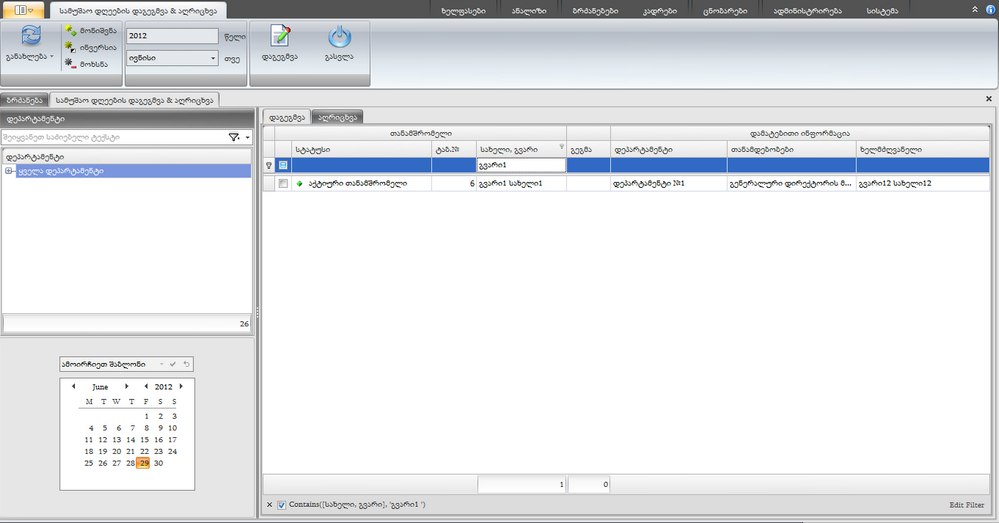
ფორმასთან ერთად ეკრანზე გამოდის ჩანართი "დეპარტამენტი", რომელიც შედგება ორი ნაწილისაგან: ზედა ნაწილში მოცემულია კომპანიის ქვედანაყოფების სტრუქტურა, ხოლო ქვედა ნაწილში კალენდარი სამუშაო დღეების დასაგეგმად.
საკუთრივ ფორმას აქვს ორი ჩანართი: დაგეგმვა და აღრიცხვა.
- დაგეგმვა-ჩანართში ხდება კონკრეტული თანამშრომლისათვის ან თანამშრომელთა ჯგუფისათვის სამუშაო დღეების დაგეგმვა. იმისათვის, რომ კონკრეტული წლის კონკრეტულ თვეში დავგეგმოთ სამუშაო დღეების რაოდენობა, საჭიროა პერიოდის ასარჩევ ველებში (წელი, თვე)ავირჩიოთ შესაბამისი წელი და თვე, ცვლილება ავტომატურად აისახება ჩანართში "დეპარტამენტი" განთავსებულ კალენდარზე. შემდეგ ვიყენებთ მთავარი მენიუს ბრძანებებს:
- განახლება (კომბინირებული ღილაკი);
- მონიშვნა,ინვერსია, მოხსნა;
- დაგეგმვა-მონიშნეთ ფორმაში ის თანამშრომლები, რომელთათვისაც უნდა დაიგეგმოს სამუშაო დღეები. ამის შემდეგ გამოიყენეთ ბრძანება "დაგეგმვა", შედეგად გააქტიურდება ჩანართში "დეპარტამენტი" განთავსებული კალენდარი, სადაც მაუსის მარცხენა ღილაკზე ორჯერ დაჭერით შეგვიძლია დღეების მონიშვნა (დაგეგმვა)-მონიშნული დღეები მიიღებს ლურჯ შეფერილობას. დღეების დაგეგმვა შეგვიძლია უფრო სწრაფად და მარტივად, თუ გამოვიყენებთ კალენდრის თავზე განთავსებულ ველს (Combo Box), საიდანაც შეგვიძლია ავირჩიოთ ის შაბლონი (მაგ, დარაჯი) რომელსაც მიეკუთვნება ის თანამშრომელი, რომლის სამუშაო დღეებსაც ვგეგმავთ:
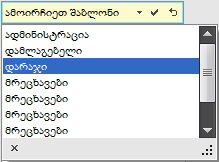 შაბლონის არჩევის შემდეგ დააწკაპეთ
შაბლონის არჩევის შემდეგ დააწკაპეთ  -ღილაკზე, კალენდარში მოინიშნება ის დღეები, რომელიც დაგეგმილია არჩეული შაბლონისათვის ფორმაში "ცვლების შაბლონები":
-ღილაკზე, კალენდარში მოინიშნება ის დღეები, რომელიც დაგეგმილია არჩეული შაბლონისათვის ფორმაში "ცვლების შაბლონები":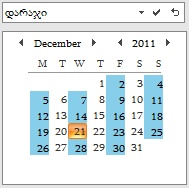
-
 -ღილაკზე დაჭერით ველში ვბრუნდებით საწყის პოზიციაში.
-ღილაკზე დაჭერით ველში ვბრუნდებით საწყის პოზიციაში.
- შენახვა-ბრძანება მენიუში გამოჩნდება "დაგეგმვა" ბრძანების გამოყენების შემდეგ;
- გაუქმება-ბრძანება მენიუში გამოჩნდება "დაგეგმვა" ბრძანების გამოყენების შემდეგ.
- აღრიცხვა-ჩანართში ხდება კონკრეტული თანამშრომლისათვის ან თანამშრომელთა ჯგუფისათვის ნამუშევარი დღეების აღრიცხვა. იმისათვის, რომ კონკრეტული წლის კონკრეტულ თვეში აღვრიცხოთ ნამუშევარი დღეები, საჭიროა პერიოდის ასარჩევ ველებში (წელი, თვე, თარიღი) ავირჩიოთ შესაბამისი წელი, თვე და თარიღი. ცვლილება ავტომატურად აისახება ჩანართში "დეპარტამენტი" განთავსებულ კალენდარზე. შემდეგ ვიყენებთ მთავარი მენიუს ბრძანებებს:
- განახლება (კომბინირებული ღილაკი);
- მონიშვნა,ინვერსია, მოხსნა;
- აღრიცხვა-მონიშნეთ ფორმაში ის თანამშრომელი (თანამშრომლები), რომელთათვისაც უნდა აღირიცხოს ნამუშევარი დღეები. ამის შემდეგ დააჭირეთ ბრძანებას "აღრიცხვა", შედეგად ეკრანზე გამოვა ფორმა "აღრიცხვა" :
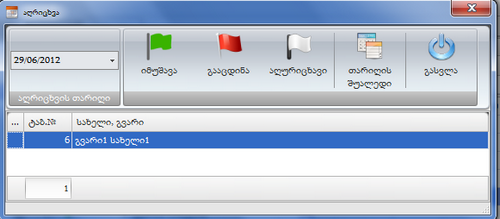
- ფორმაში გამოჩნდება ის თანამსრომელი (თანამშრომლები), რომელიც მონიშნული ჩანართში "აღრიცხვა". ნამუშევარი დღის (დღე არჩეულია თარიღის ველში ჩანართიდან "აღრიცხვა", თუმცა შეიძლება მისი შეცვლა)აღსარიცხად ვიყენებთ მენიუს ბრძანებებს:
- იმუშავა-ბრძანების გამოყენებით მოცემული დღე დაფიქსირდება, როგორც ნამუშევარი;
- გააცდინა-ბრძანების გამოყენებით მოცემული დღე დაფიქსირდება, როგორც გაცდენილი;
- აღურიცხავი-ბრძანების გამოყენებით მოცემული დღე დაფიქსირდება, როგორც აღურიცხავი;
- თარიღის შუალედი-ბრძანების გამოყენების შემდეგ თარიღის ადგილზე ჩნდება თარიღის შუალედის ასარჩევი ველები. ამ შემთხვევაში შესაძლებელია თარიღის შუალედში მოქცეული დღეების ერთდროულად აღრიცხვა, ნაცვლად თითოეული დღის ცალ-ცალკე აღრიცხვისა;
- გასვლა-ფორმიდან გასვლის შემდეგ ნამუშევარი დღეების აღრიცხვის შედეგები აისახება ჩანართში "დეპარტამენტი" განთავსებულ კალენდარზე:

კალენდარში დაგეგმილი და გაცდენილი დღეები გადახაზულია, თითოეულ თარიღთან ისრის მიახლოებისას გამოდის შესაბამისი შეტყობინებები:
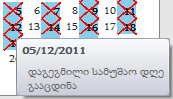
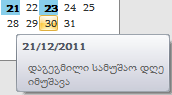
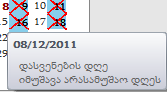
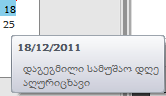
აღრიცხვის ჯამური მონაცემები ჩანს ცხრილში შესაბამის სვეტებში.
ორივე ჩანართის მენიუს ზოლში განთავსებულია სტანდარტული ბრძანება გასვლა. ფორმაში შესაძლებელია კონტექსტური მენიუს გამოყენება, რომელსაც სხვა ბრძანებებთან ერთად აქვს ბრძანება "ინფორმაცია პიროვნებაზე".
იხილეთ აგრეთვე:
ცხრილი (Grid),
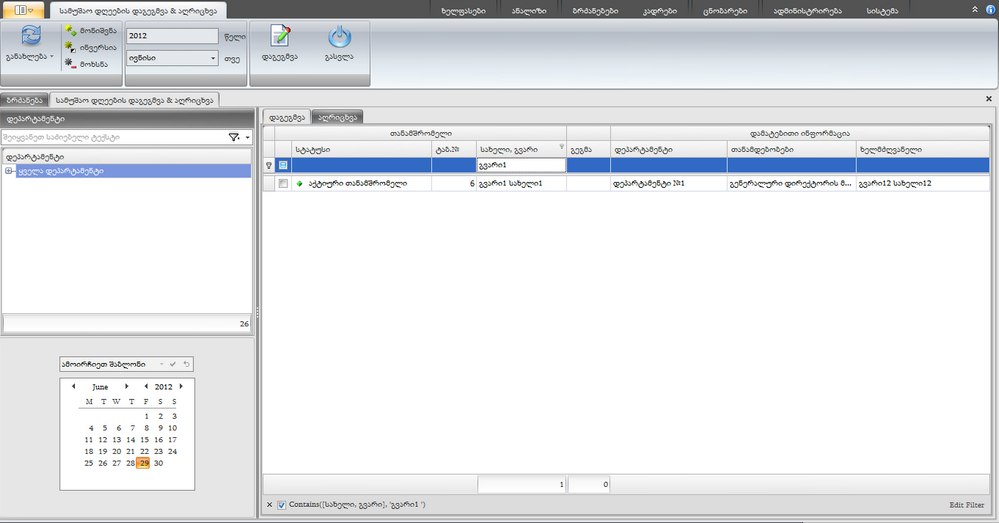
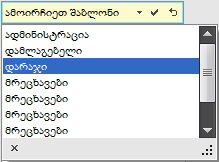 შაბლონის არჩევის შემდეგ დააწკაპეთ
შაბლონის არჩევის შემდეგ დააწკაპეთ  -ღილაკზე, კალენდარში მოინიშნება ის დღეები, რომელიც დაგეგმილია არჩეული შაბლონისათვის ფორმაში "ცვლების შაბლონები":
-ღილაკზე, კალენდარში მოინიშნება ის დღეები, რომელიც დაგეგმილია არჩეული შაბლონისათვის ფორმაში "ცვლების შაბლონები":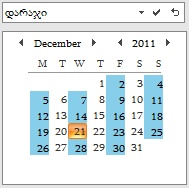
 -ღილაკზე დაჭერით ველში ვბრუნდებით საწყის პოზიციაში.
-ღილაკზე დაჭერით ველში ვბრუნდებით საწყის პოზიციაში.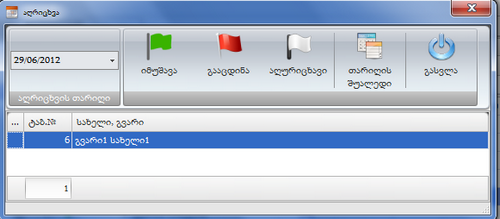

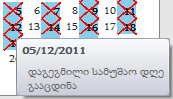
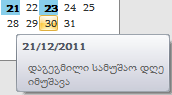
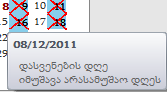
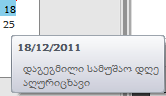
 Doc-O-Matic. In order to make this message disappear you need to register this software. If you have problems registering this software please contact us at
Doc-O-Matic. In order to make this message disappear you need to register this software. If you have problems registering this software please contact us at  support@toolsfactory.com.
support@toolsfactory.com.